Compresser un MP4 en une Taille Réduite En Ligne Gratuitement De 6 Façons
Par Pierre Dubois • 2025-06-30 15:22:08 • Solutions éprouvées
"Puis-je compresser un MP4 en une taille réduite en ligne ? Il n'est pas facile de téléverser des vidéos avec des fichiers de grande taille sur des plateformes telles que Facebook et Youtube. Donc, j'aimerais les compresser avant de les téléverser. Quelle est la meilleure option disponible pour réduire gratuitement la taille d'une vidéo ?"
Le marketing vidéo est un excellent moyen d'attirer l'attention sur votre site web ou votre article de blog. Bien que les vidéos puissent être plus difficiles à produire, elles ont tendance à entraîner un nombre plus important de conversions et sont plus mémorables que le contenu textuel.
Toutefois, les fichiers volumineux (par exemple, ceux dont la taille dépasse 4 Go) peuvent rendre l'expérience de l'utilisateur frustrante si vous ne prenez pas le temps de les optimiser pour un chargement rapide. Pour cette raison, il est judicieux de compresser le MP4 en une taille réduite en ligne. Cet article présente plusieurs façons d'accomplir gratuitement cette tâche.
1ère Partie. Les 6 Meilleures Façons Gratuites de Compresser un MP4 en une Taille Réduite En Ligne
La compression des vidéos en ligne est un excellent moyen d'économiser du temps et des ressources. En plus, elle est généralement pratique lorsque votre PC bas de gamme n'est pas capable de gérer un éditeur vidéo de pointe. Consultez les 6 différentes plateformes en ligne mentionnées dans la liste de cette section et apprenez à convertir gratuitement des MP4 en formats réduits.
1. FreeConvert
FreeConvert est un outil en ligne qui peut être utilisé pour réduire la taille des vidéos. La plateforme utilise une technologie de pointe pour réduire la taille des vidéos sans en déformer la qualité. En outre, vous pouvez modifier ses paramètres de format et de codec une fois la vidéo téléversée. Il est également disponible sur l'App Store d'Android et d'iOS.
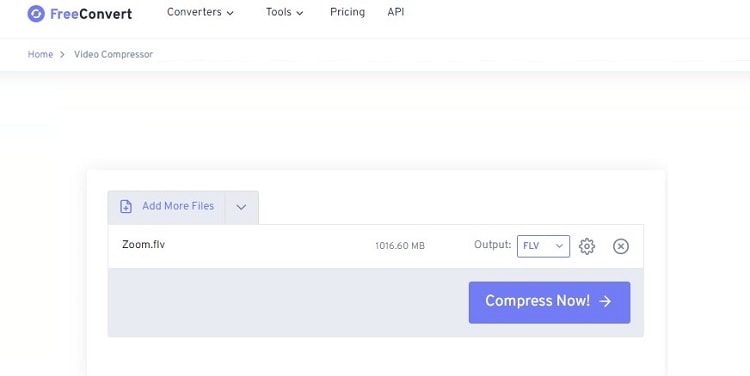
Étapes à suivre pour réduire la taille d'une vidéo gratuitement en utilisant FreeConvert :
- Ouvrir FreeConvert sur votre navigateur web. Là, cliquer sur Choisir Fichiers pour ajouter la vidéo à compresser. Vous pouvez également téléverser des vidéos à partir de l'URL source ou de votre compte Dropbox/Google Drive.
- Sélectionner le format de sortie, et cliquer sur Compresser Maintenant pour commencer le processus.
- Télécharger la vidéo compressée.
2. Veed.io
VEED.io propose un compresseur vidéo MP4 gratuit pour votre usage personnel qui compressera vos fichiers MP4 en un rien de temps et les rendra plus petits, vous donnant ainsi plus de place sur l'appareil de votre choix. Il est également possible d'éditer des vidéos sur l'outil en ligne.
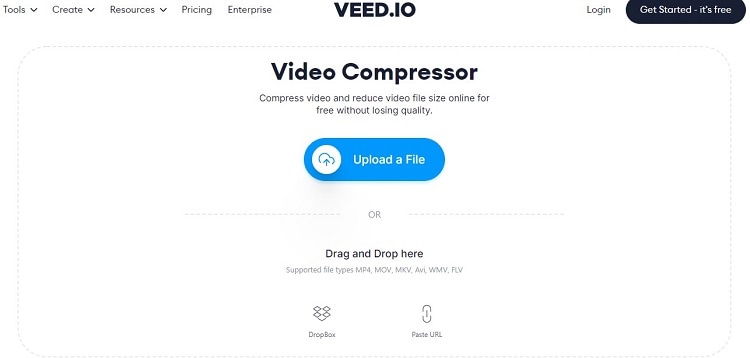
Étapes à suivre pour compresser un MP4 en ligne en une taille réduite à l'aide de Veed.io :
- À partir de l'adresse Web du compresseur Veed, cliquer sur Téléverser Fichier pour ajouter la vidéo. Il propose également d'importer du contenu depuis la Dropbox ou l'URL de la vidéo.
- Régler la Compression vers une Taille Réduite, et ajuster la Résolution.
- Cliquer sur Compresser la Vidéo et télécharger le fichier.
3. Xconvert
En utilisant le compresseur MP4 de XConvert, vous pouvez réduire la taille de vos fichiers de sortie MP4. L'avantage de cet outil en ligne est qu'aucun filigrane n'est ajouté aux vidéos compressées. De plus, toute la plateforme est sécurisée. Grâce à son interface d'utilisateur conviviale, il est très simple à utiliser en un seul clic de souris ; même les débutants peuvent l'utiliser sans difficulté.
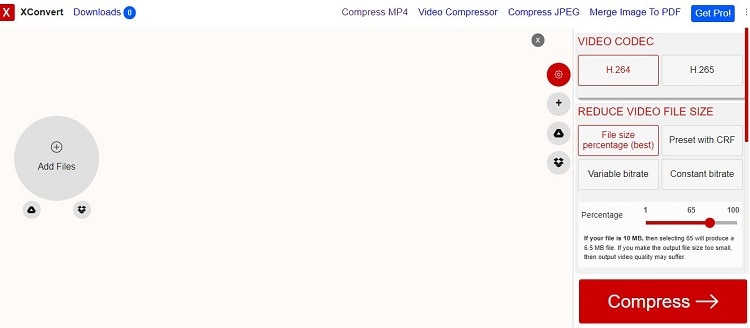
Étapes à suivre pour réduire la taille d'une vidéo gratuitement en ligne en utilisant Xconvert :
- Dans l'interface web de XConvert, cliquer sur Ajouter Fichier pour téléverser les vidéos depuis votre PC. En outre, vous pouvez ajouter le contenu en utilisant des services en ligne comme Google Drive et Dropbox.
- Personnaliser le codec vidéo et ajuster la taille.
- Cliquer sur l'onglet Compresser pour démarrer le processus. Enfin, télécharger le fichier réduit.
4. Clideo
Clideo est une solution en ligne qui n'exige pas que les clients téléchargent quoi que ce soit pour l'utiliser. Elle fonctionne rapidement et vous permet de compresser gratuitement une vidéo dont la taille peut atteindre 500 Mo, sans perte de la qualité globale.
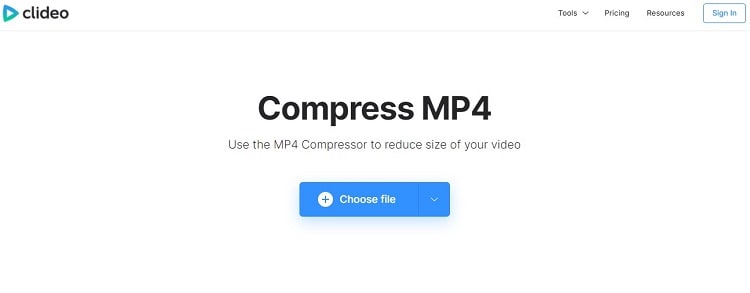
Étapes à suivre pour réduire la taille d'un MP4 gratuitement en ligne avec Clideo :
- Ouvrir l'outil en ligne et cliquer sur l'onglet Choisir Fichier. Vous pouvez également ajouter des fichiers à partir de services de stockage cloud en ligne.
- Le service en ligne compressera automatiquement la vidéo.
- Cliquer sur Télécharger pour enregistrer le fichier.
5. Media.io
Media.io est un service gratuit qui compresse vos vidéos sans perte de qualité. Vous pouvez ajouter une vidéo de 500 Mo en une seule fois pour la compression. En outre, il est doté d'une interface conviviale qui vous aide à redimensionner, découper ou recadrer les vidéos et à les gérer en un seul endroit.
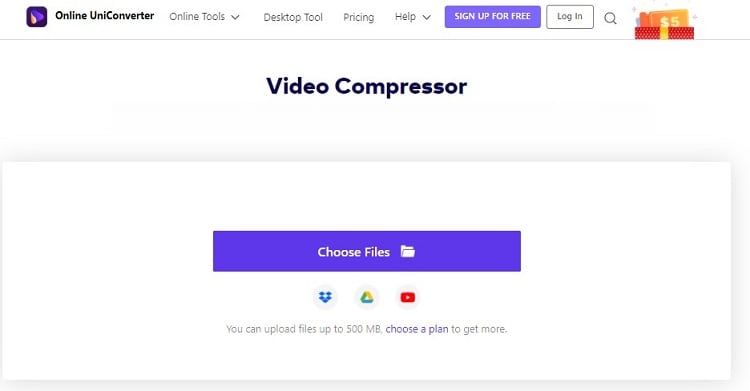
Étapes à suivre pour réduire la taille d'un MP4 gratuitement en utilisant Media.io :
- Depuis votre navigateur web, accéder au site de Media.io.
- Cliquer sur Choisir Fichiers pour ajouter à partir du bureau, ou téléverser depuis Youtube, Google Drive, et Dropbox.
- Définir la Taille de Compression, la Résolution, et le Format de Sortie avant de cliquer sur Compresser.
- Enfin, enregistrer la vidéo en cliquant sur Télécharger.
6. MP4Compress
Il s'agit d'un outil en ligne dédié à la compression des vidéos MP4. Cependant, vous ne pouvez téléverser des fichiers qu'à partir de votre appareil, et il ne permet de compresser que 500 Mo de vidéos en une seule fois. Néanmoins, l'interface est simple et facile à naviguer pour un débutant.
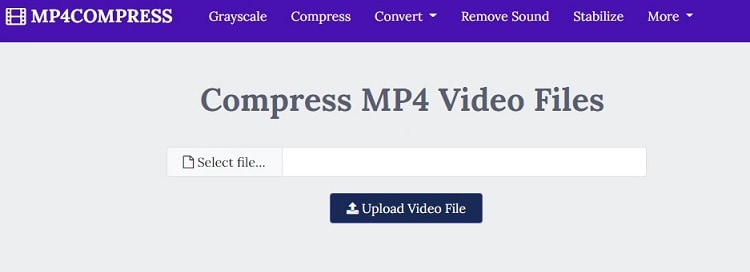
Étapes à suivre pour réduire gratuitement la taille d'un MP4 en utilisant MP4Compress :
- Ouvrir MP4Compress, et cliquer sur Sélectionner Fichier. Après cela, cliquer sur Téléverser Fichier pour commencer le téléversement.
- La compression de la vidéo démarrera automatiquement.
- Cliquer sur Télécharger Fichier une fois que le processus est terminé.
2ème Partie. Comment Convertir un MP4 en une Taille Réduite en Lot sans Perte de Qualité ?
Les compresseurs en ligne laissent une certaine marge d'amélioration. Certains aspects spécifiques de la compression de fichiers ne sont pas disponibles sur de telles plateformes comme la compression par lots. Pour cette raison, il est préférable d'utiliser un programme hors ligne, tel qu'UniConverter, pour compresser par lots les fichiers MP4 sans perte de qualité.
L'outil est accessible sur Windows et macOS. De plus, il peut réduire la taille d'un MP4 à une vitesse 90x plus rapide. En outre, le logiciel offre les fonctionnalités clés suivantes :
 Wondershare UniConverter (anciennement Wondershare Video Converter Ultimate)
Wondershare UniConverter (anciennement Wondershare Video Converter Ultimate)
Votre boîte à outil vidéo et photo complète

- Réduit facilement la taille d'une photo iPhone et sans perte de qualité.
- Compresse les tailles des photos en changeant le ratio d'aspect, la qualité ou la taille.
- Change la résolution vidéo, le bitrate, le format, la taille de fichier et les autres paramètres pour réduire la taille de la vidéo.
- 30 fois plus rapide que d'autres convertisseurs grâce à la toute dernière technologie APEXTRANS.
- Rogne, découpe, ajoute des filigranes ou des effets avant la conversion et la compression.
- Téléchargez des vidéos depuis des sites comme YouTube, Facebook, Twitter, et autres en copiant l'URL.
- La boîte à outil versatile contient un réparateur de métadonnées vidéos, un créateur de GIF, un graveur DVD et un enregistreur d'écran.
- OS compatibles : Windows 10/8/7/XP/Vista, macOS 11 Big Sur, 10.15 (Catalina), 10.14, 10.13, 10.12, 10.11, 10.10, 10.9, 10.8, 10.7, 10.6.
Les instructions à suivre pour compresser une vidéo MP4 avec UniConverter sont les suivantes :
Comment compresser un MP4 en une taille réduite rapidement ?
1ère Étape Lancer le Programme
Sur votre PC, exécutez UniConverter. Ensuite, cliquez sur l'onglet Compresseur Vidéo, et ajoutez le fichier MP4 au logiciel.
2ème Étape Modifier la Taille du Fichier
Cliquez sur Paramètres pour gérer la taille du fichier vidéo. Changez également le Format, la Résolution et le Débit binaire. Enfin, appuyez sur Prévisualiser pour vérifier les changements. Si vous êtes satisfait des ajustements, cliquez sur OK.
3ème Étape Compresser la vidéo
Choisissez le nouvel emplacement du fichier pour la vidéo compressée. Enfin, cliquez sur Compresser pour réduire la taille du fichier MP4.
3ème Partie. Plus d'Astuces sur la Réduction de la Taille d'une Vidéo Gratuitement
Voici d'autres astuces pour réduire gratuitement la taille d'une vidéo :
1. Comment puis-je réduire la taille du fichier d'un MP4 dans VLC ?
Bien qu'il n'existe pas de fonctionnalité dédiée à la réduction de la taille des fichiers vidéo MP4 dans VLC, vous pouvez utiliser la fonction convertisseur de fichiers pour modifier le format et ajuster la taille de l'image vidéo (largeur et hauteur), ce qui la rendra plus petite.
2. Comment puis-je compresser un fichier MP4 pour l'envoyer par courriel ?
Il suffit de téléverser la vidéo dans la fonction de Compresseur Vidéo de Wondershare UniConverter pour la redimensionner convenablement à des fins de courrier électronique.
3. Quel est le meilleur logiciel pour réduire la taille d'une vidéo sans perdre la qualité ?
Wondershare UniConverter offre la meilleure fonctionnalité de compression qui réduit la taille des fichiers sans perte de qualité et compresse les vidéos à une vitesse de traitement de 90 fois plus rapide.

Pierre Dubois
staff Éditeur